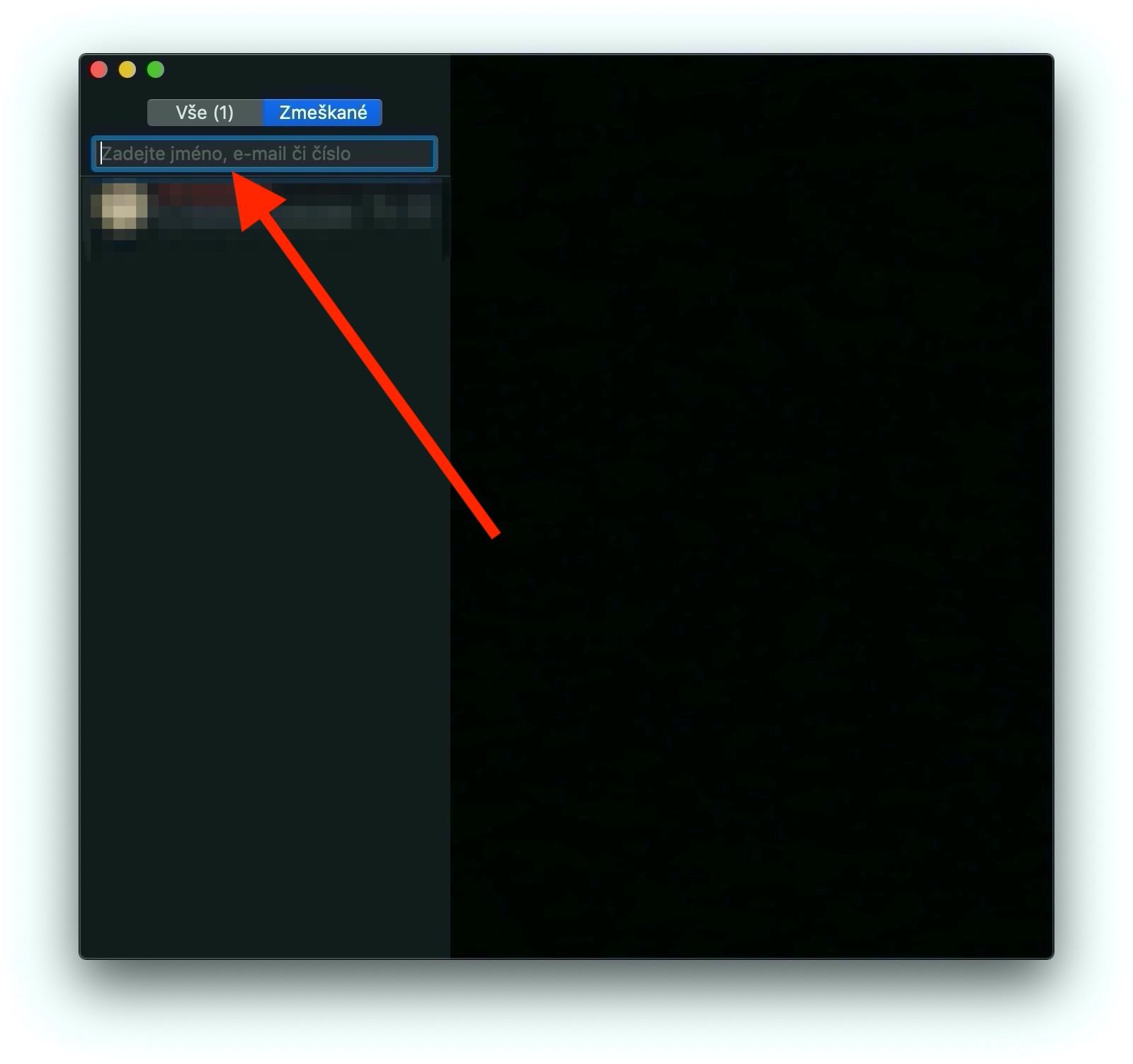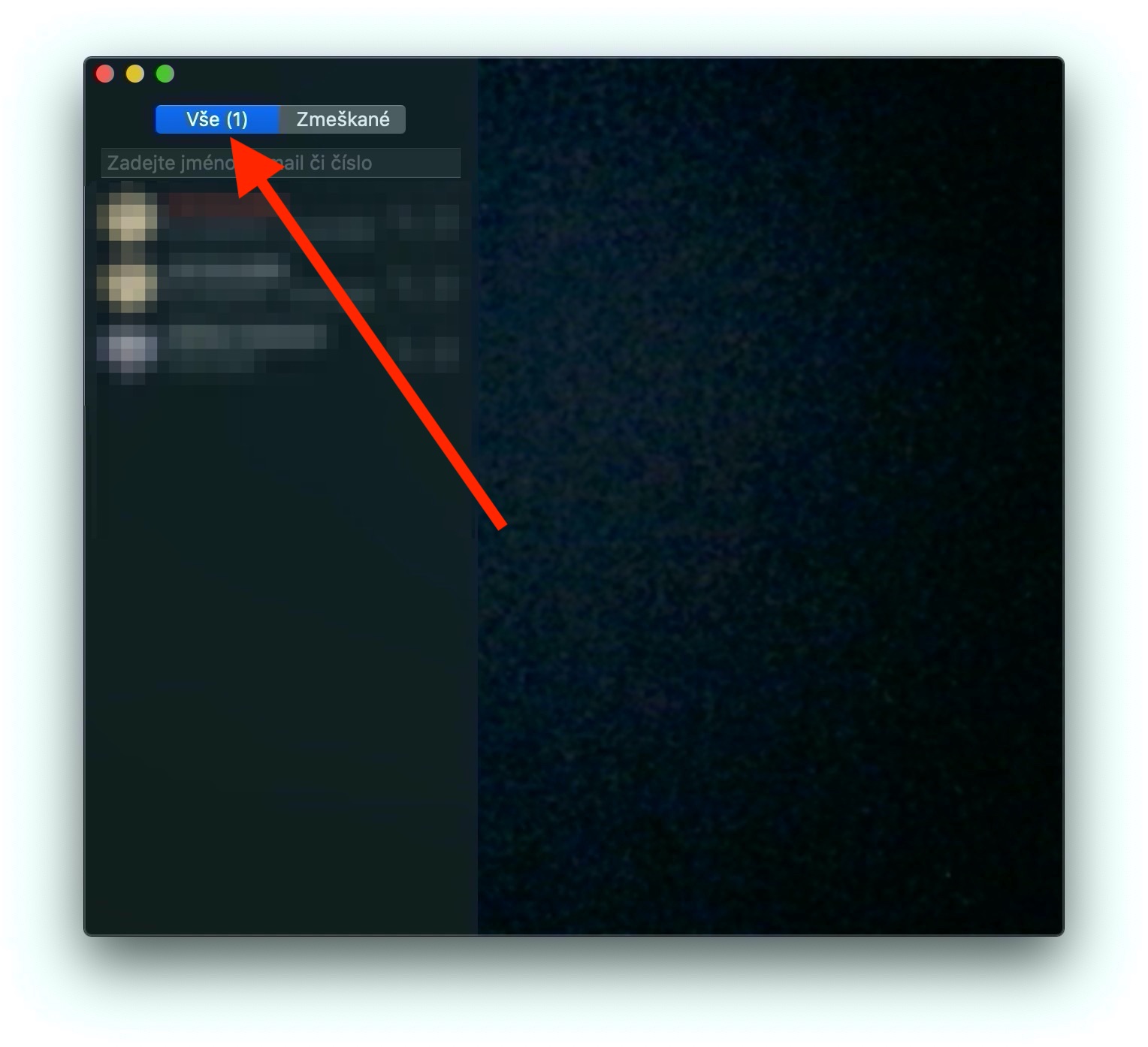В последнем выпуске нашей серии о собственных приложениях Apple мы более подробно рассмотрели сообщения, а в сегодняшнем выпуске мы сосредоточимся на FaceTime. Родное приложение FaceTime на Mac используется для аудио- и видеозвонков с другими владельцами устройств Apple. Как и предыдущий раздел «Сообщения», этот предназначен для начинающих и новых владельцев Mac.
Возможно вас интересует
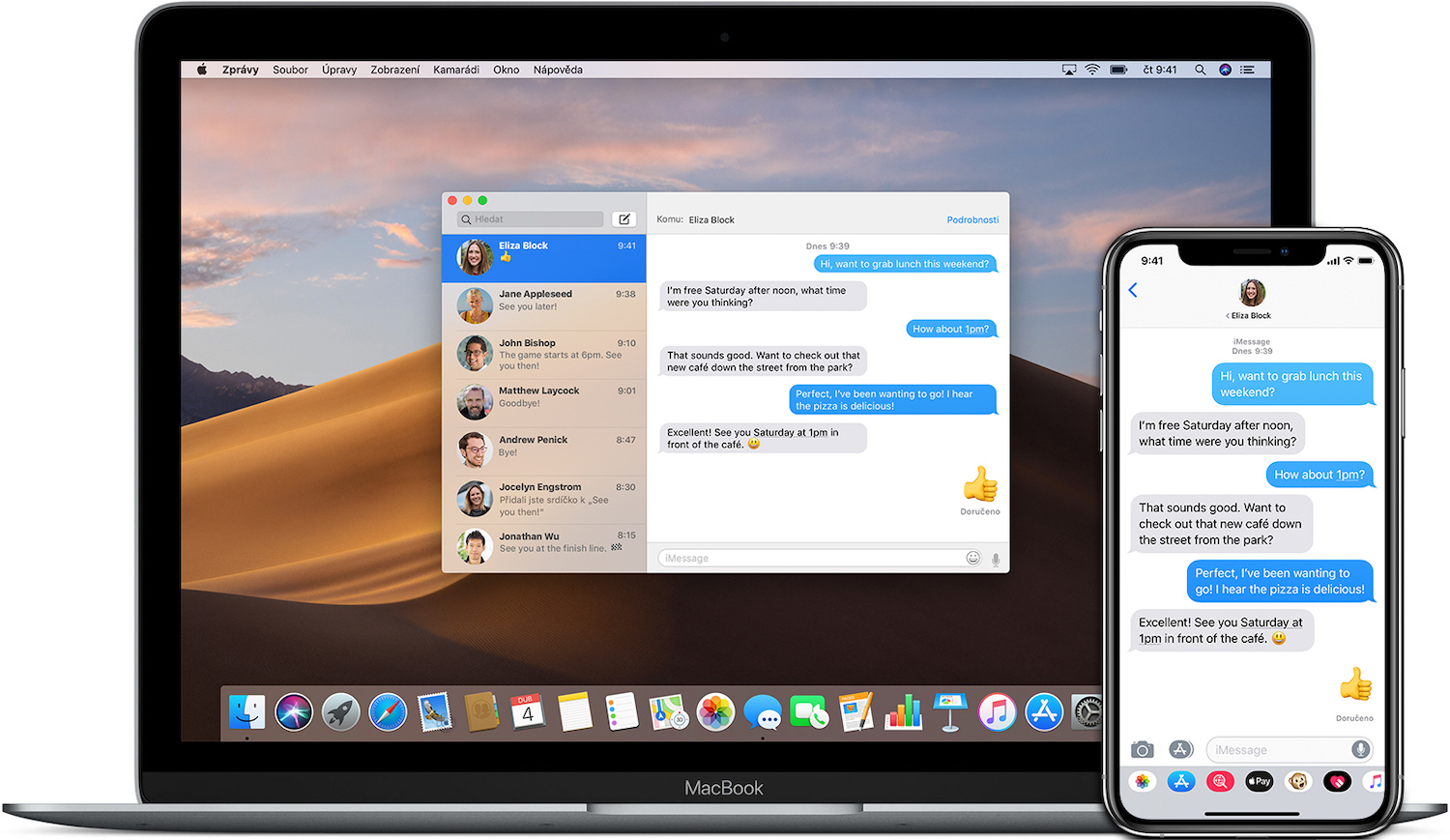
Совершить вызов FaceTime на Mac действительно очень просто. Просто запустите приложение и убедитесь, что вы вошли в систему, используя свой Apple ID, прежде чем начинать вызов. Если нет, приложение предложит вам войти в систему. В верхней части левой панели окна приложения вы можете заметить поле поиска — в него вы вводите адрес электронной почты или номер телефона человека, с которым хотите поговорить. Если человек есть в вашем списке контактов, просто введите его имя. В зависимости от того, хотите ли вы совершить голосовой или видеовызов, щелкните значок камеры или значок телефонной трубки. Чтобы начать групповой звонок FaceTime, введите имена всех участников в поле поиска, чтобы добавить еще одного участника к текущему звонку, нажмите значок на боковой панели, нажмите кнопку «+» и введите нужный контакт. Во время разговора вы можете нажать на значок камеры или микрофона, чтобы отключить то или иное.
Вы можете узнать входящий вызов FaceTime по уведомлению в правом верхнем углу экрана Mac, где вы можете сразу принять или отклонить его. Вы можете заметить небольшую стрелку, указывающую вниз для каждого параметра. Если щелкнуть эту стрелку рядом с параметром «Принять», вы можете указать, будете ли вы принимать только голосовой вызов без активации камеры вместо видеовызова. Если щелкнуть стрелку рядом с надписью «Отклонить», вы сможете отправить звонящему сообщение или создать напоминание, чтобы не забыть позвонить ему позже. Чтобы полностью отключить FaceTime, сначала запустите приложение, а затем нажмите FaceTime -> Выключить FaceTime на панели инструментов в верхней части экрана.